在 Dreamweaver 中生成更新记录页
注意:用户界面已经在 Dreamweaver CC 和更高版本中做了简化。因此,您可能在 Dreamweaver CC 和更高版本中找不到本文中描述的一些选项。有关详细信息,请参阅此文章。
关于记录更新页
您的应用程序可以包含允许用户更新数据库表中现有记录的一组页。这组页通常由一个搜索页、一个结果页和一个更新页组成。用户可以使用搜索页和结果页检索记录,使用更新页修改记录。
搜索要更新的记录
当用户要更新某个记录时,他们必须首先在数据库中找到该记录。因此,您需要一个搜索页和一个结果页以便使用更新页。用户在搜索页中输入搜索条件,并在结果页中选择记录。用户单击结果页上的记录时,更新页将打开并在 HTML 表单中显示该记录。
创建指向更新页的链接
创建搜索页和结果页后,您可在结果页上创建用来打开更新页的链接。然后修改链接以便传递用户所选择记录的 ID。更新页将使用此 ID 在数据库中查找请求的记录并显示该记录。
可使用与打开详细页并传递记录 ID 的过程相同的过程来打开更新页并传递记录 ID。有关详细信息,请参阅创建指向详细页的链接。
检索要更新的记录
在结果页将标识要更新的记录的记录 ID 传递给更新页后,更新页必须读取参数,从数据库表中检索该记录,然后将它临时存储在记录集中。
- 在 Dreamweaver 中创建并保存页面。
该页将成为您的更新页。
- 在“绑定”面板(“窗口”>“绑定”)中,单击加号 (+) 按钮并选择“记录集”。
如果出现高级对话框,请单击“简单”。高级对话框有一个用于输入 SQL 语句的文本区域;而简单对话框却没有。
- 对记录集进行命名,并使用“连接”和“表格”弹出菜单指定要更新的数据所在的位置。
- 单击“所选”并选择一个键列(通常是记录 ID 列)和包含要更新的数据的列。
- 配置“筛选”区域,以便键列的值等于结果页传递的相应 URL 参数的值。
这种筛选器会创建一个只包含结果页所指定记录的记录集。例如,如果您的键列包含记录 ID 信息且名为 PRID,并且结果页在名为 id 的 URL 参数中传递相应的记录 ID 信息,则筛选区域的外观应如下所示:
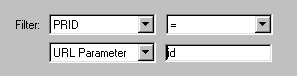 筛选区域
筛选区域 - 单击“确定”。
当用户在结果页上选择一个记录时,更新页将生成一个只包含所选记录的记录集。
逐块完成更新页
更新页具有三个构造块:
- 一个用于从数据库表中检索记录的过滤记录集
- 一个允许用户修改记录数据的 HTML 表单
- 一个用于更新数据库表的“更新记录”服务器行为
您可以使用表单工具和“服务器行为”面板分别添加更新页的最后两个基本构造块。
将 HTML 表单添加到更新页
- 创建一个页(“文件”>“新建”>“空白页”)。该页将成为更新页。
- 使用 Dreamweaver 设计工具对您的页进行布局。
- 添加一个 HTML 表单,方法是:将插入点放置在希望表单出现的位置,然后选择“插入”>“表单”>“表单”。
将在页面上创建一个空表单。您可能需要启用“不可见元素”(“查看”>“可视化助理”>“不可见元素”)来查看表单的边界,边界用红色细线表示。
- 为 HTML 表单命名,方法是单击“文档”窗口底部的 <form> 标签以选择表单,打开属性检查器(“窗口”>“属性”),然后在“表单名称”框中输入一个名称。
您不必为表单指定 action 或 method 属性来指示当用户单击“提交”按钮时表单向何处及如何发送记录数据。“更新记录”服务器行为会为您设置这些属性。
- 为数据库表中要更新的每一列添加一个表单对象,例如文本字段(“插入”>“表单”>“文本字段”)。
表单对象用于数据输入。为了实现该目的,经常会使用文本字段,但是您也可以使用菜单、选项和单选按钮。
每个表单对象都应该在早先定义的记录集中具有一个对应的列。唯一的例外就是唯一键列,该列没有对应的表单对象。
- 在表单上添加一个“提交”按钮(“插入”>“表单”>“按钮”)。
可以通过以下方法更改“提交”按钮的标签文字:选择该按钮,打开属性检查器(“窗口”>“属性”),并在“标签文字”框中输入一个新值。
在表单中显示记录
- 确保您定义了一个记录集来保存用户要更新的记录。
请参阅检索要更新的记录。
- 将每个表单对象绑定到记录集中的数据,如以下主题所述:
- 在 HTML 文本域中显示动态内容
- 动态预先选择 HTML 复选框
- 动态预先选择 HTML 单选按钮
- 插入或更改动态 HTML 表单菜单
- 使现有 HTML 表单菜单成为动态对象
添加服务器行为来更新数据库表
- 在“服务器行为”面板(“窗口”>“服务器行为”)中,单击加号 (+) 按钮并从弹出菜单中选择“更新记录”。
即会出现“更新记录”对话框。
- 从“提交值,自”弹出菜单中选择一个表单。
- 在“数据源”或“连接”弹出菜单中,选择一个到数据库的连接。
- 如果可行,则输入您的用户名和密码。
- 在“更新表格”弹出菜单中,选择包含您要更新的记录的数据库表。
- (ColdFusion、PHP)指定要更新的数据库列,从“值”弹出菜单中选择将更新该列的表单对象,从“提交为”弹出菜单中为该表单对象选择数据类型,并且如果要将此列标识为主键,还应选择“主键”。
数据类型是数据库表中的列所需的数据种类(文本、数字、布尔型选项值)。
为表单中的每个表单对象重复该过程。
- (ASP) 在“选取记录自”弹出菜单中,指定包含显示在 HTML 表单上的记录的记录集。在“唯一键列”弹出菜单中,选择一个键列(通常是记录 ID 列)来标识数据库表中的记录。如果该值是一个数字,则选择“数字”选项。键列通常只接受数值,但有时候也接受文本值。
- 在“更新后,转到”或“如果成功,则转到”框中,输入在表格中更新记录后将要打开的页,或单击“浏览”按钮浏览到该文件。
- (ASP) 指定要更新的数据库列,从“值”弹出菜单中选择将更新该列的表单对象,然后从“提交为”弹出菜单中为该表单对象选择数据类型。数据类型是数据库表中的列所需的数据种类(文本、数字、布尔型选项值)。为表单中的每个表单重复该过程。
- 单击“确定”。
Dreamweaver 将服务器行为添加到页,该页允许用户通过修改显示在 HTML 表单中的信息并单击“提交”按钮更新数据库表中的记录。
若要编辑服务器行为,请打开“服务器行为”面板(“窗口”>“服务器行为”),并双击“更新记录”行为。
在一个操作中完成更新页
更新页具有三个构造块:
- 一个用于从数据库表中检索记录的筛选记录集
- 一个允许用户修改记录数据的 HTML 表单
- 一个用于更新数据库表的“更新记录”服务器行为
您可以使用“更新记录表单”数据对象通过单个操作添加更新页的最后两个构造块。该数据对象将 HTML 表单和“更新记录”服务器行为添加到页中。
在您可以使用该数据对象之前,Web 应用程序必须能够标识要更新的记录,并且您的更新页必须能够检索它。
在数据对象将构造块放置在页上后,您可以使用 Dreamweaver 设计工具按需要自定义表单,或使用“服务器行为”面板编辑“更新记录”服务器行为。
注意:更新页一次只能包含一个记录编辑服务器行为。例如,您不能将“插入记录”或“删除记录”服务器行为添加到更新页。
- 在“设计”视图中打开该页,并选择“插入”>“数据对象”>“更新记录”>“更新记录表单向导”。
即会出现“更新记录表单”对话框。
- 在“连接”弹出菜单中,选择一个到数据库的连接。
如果您需要定义连接,则单击“定义”按钮。
- 在“要更新的表格”弹出菜单中,选择包含要更新的记录的数据库表。
- 在“选取记录自”弹出菜单中,指定包含显示在 HTML 表单中的记录的记录集。
- 在“唯一键列”弹出菜单中,选择一个键列(通常是记录 ID 列)来标识数据库表中的记录。
如果该值是一个数字,则选择“数字”选项。键列通常只接受数值,但有时候也接受文本值。
- 在“更新后,转到”框中,输入在表格中更新记录之后要打开的页面。
- 在“表单域”区域中,指定每个表单对象应该更新数据库表中的哪些列。
默认情况下,Dreamweaver 为数据库表中的每个列创建一个表单对象。如果您的数据库为创建的每个新记录都自动生成唯一键 ID,则需删除对应于该键列的表单对象,方法是在列表中将其选中然后单击减号 (-) 按钮。这消除了表单的用户输入已存在的 ID 值的风险。
您还可以更改 HTML 表单上表单对象的顺序,方法是在列表中选中某个表单对象然后单击对话框右侧的向上或向下箭头。
- 指定每个数据输入域在 HTML 表单上的显示方式;方法是单击“表单域”表格中的某一行,然后在表格下面的框中输入以下信息:
- 在“标签”框中,输入显示在数据输入字段旁边的描述性标签文字。默认情况下,Dreamweaver 在标签中显示表列的名称。
- 在“显示为”弹出菜单中,选择一个表单对象作为数据输入字段。您可以选择“文本字段”、“文本区域”、“菜单”、“复选框”、“单选按钮组”和“文本”。对于只读项,请选择“文本”。您还可以选择“密码字段”、“文件字段”和“隐藏字段”。
注意:隐藏字段插入在表单的结尾。
- 在“提交为”弹出菜单中,请选择您的数据库表所需的数据格式。例如,如果表列只接受数字数据,则选择“数字”。
- 设置表单对象的属性。您选择作为数据输入字段的表单对象不同,选项也将不同。对于文本字段、文本区域和文本,您可以输入初始值。对于菜单和单选按钮组,将打开另一个对话框来设置属性。对于选项,选择“已选中”或“未选中”选项。
- 通过选择另一个表单域行并输入标签、“显示为”值和“提交为”值来设置其它表单对象的属性。
对于菜单和单选按钮组,打开另一个对话框来设置属性。对于选项,定义一个选项当前记录的值和给定值之间的比较,以确定当显示记录时是否选中了该选项。
- 单击“确定”。
Dreamweaver 将 HTML 表单和“更新记录”服务器行为添加到页中。
该数据对象将 HTML 表单和“更新记录”服务器行为添加到页中。表单对象布置在一个基本表格中,您可以使用 Dreamweaver 页面设计工具自定义该表格。(确保所有表单对象都保持在表单的边界内。)
若要编辑服务器行为,请打开“服务器行为”面板(“窗口”>“服务器行为”),并双击“更新记录”行为。
表单元素属性选项
“表单元素属性”对话框用于设置页上表单元素的选项以允许用户更新数据库中的记录。
- 根据计划创建表单元素的方式,选择“手动”或“来自数据库”。
- 单击加号 (+) 按钮添加元素。
- 为该元素输入标签和值。
- 在“选取值等于”框中,如果要在浏览器中打开页面时或在表单中显示记录时选择特定的元素,则输入一个等于该元素值的值。
您可以输入静态值,或者通过单击闪电图标,然后从数据源列表中选择一个动态值来指定动态值。无论在何种情况下,所指定的值都应该与元素值之一匹配。
更多此类内容
- 生成搜索页和结果页
- URL 参数
- 创建 Web 表单
- 插入或更改动态 HTML 表单菜单

